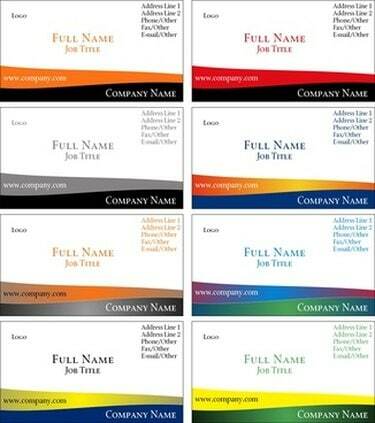
VCF kartice lako je izraditi pomoću e-pošte ili programa za kontakt na vašem računalu.
Slično kao i posjetnica, vCards se koriste za razmjenu vaših kontakt podataka s drugim korisnicima putem e-pošte i interneta. Virtualne posjetnice, također poznate kao VCF kartice, jedinstvene su računalne datoteke koje imaju ekstenziju ".vcf" i pohranjene su unutar programa za prikupljanje e-pošte ili kontakata vašeg računala. VCF kartice je lako izraditi koristeći vaše trenutne kontakt podatke, a također se mogu poslati na vaš pametni telefon uključujući BlackBerry i iPhone.
Windows
Korak 1
Otvorite Microsoft Outlook ili sličan program za kontakt/e-poštu klikom na ikonu programa na "Desktop" ili naziv programa na izborniku "Svi programi".
Video dana
Korak 2
Kliknite "Datoteka", "Novo", "Kontakt". Otvorit će se dijaloški okvir Novi kontakt.
Korak 3
Unesite svoje podatke za kontakt u dijaloški okvir - svoje puno ime, telefonske brojeve, adresu e-pošte, adresu, naziv tvrtke i radno mjesto.
4. korak
Kliknite "Datoteka", "Spremi".
Korak 5
Kliknite "Datoteka", "Izvezi u datoteku vCard..." Otvorit će se dijaloški okvir VCARD datoteka.
Korak 6
Dođite do direktorija u koji želite spremiti VCF karticu.
Korak 7
Kliknite "Spremi". Vaša VCF kartica je sada stvorena i spremljena na vaše računalo.
Mac
Korak 1
Otvorite svoj adresar klikom na ikonu programa na vašem Macu "Desktop" ili klikom na naziv programa u mapi "Applications" na tvrdom disku vašeg Maca.
Korak 2
Kliknite "Datoteka", "Nova kartica".
Korak 3
Unesite svoje kontakt podatke u dijaloški okvir "Nova kartica" - svoje puno ime, telefonske brojeve, adresu e-pošte, adresu, naziv tvrtke i radno mjesto.
4. korak
Kliknite gumb "Uredi" za pregled gotove kontakt kartice.
Korak 5
Kliknite "Datoteka", "Spremi promjene".
Korak 6
Kliknite na svoju kontakt karticu.
Korak 7
Kliknite "Datoteka", "Izvoz vCards". Otvorit će se dijaloški okvir Spremi.
Korak 8
Dođite do direktorija u koji želite spremiti VCF karticu.
Korak 9
Kliknite "Spremi". Vaša VCF kartica je sada stvorena i spremljena na vaše računalo.
Stvari koje će vam trebati
Microsoft Outlook ili sličan program za kontakt/e-poštu utemeljen na sustavu Windows
Apple Address Book ili sličan program za Mac
Savjet
Nakon što je vaša VCF kartica stvorena, možete je poslati e-poštom tako da je priložite odlaznoj e-pošti ili je kopirate i zalijepite u HTML poruku e-pošte.



